2022年9月7日のニュースで”The latest update to Raspberry Pi OS“としてRaspberry Pi OSの最新機能が紹介されています。これに合わせて、Raspberry Pi OSのダウンロードページも2022年9月6日版に更新されています。またRaspberry Pi Imagerも1.7.3に更新されています。
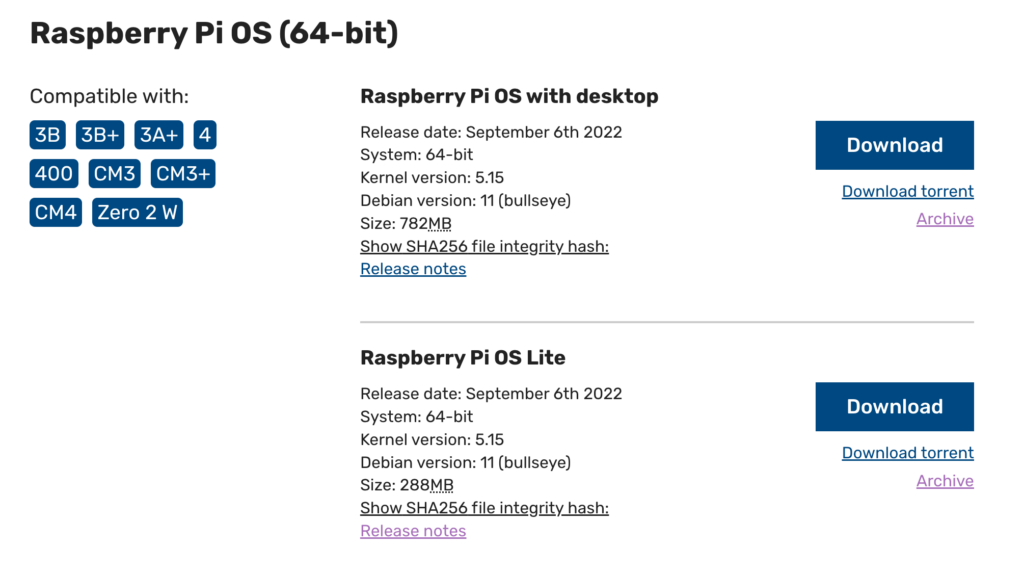
それでは新機能を見ていきましょう。次の5つの機能が追加されています。
- 検索可能なメインメニュー
- オーディオ入力コントロール
- Picamera2のPythonカメラインターフェイス
- キーボードショートカット
- NetworkManagerの追加
1. 検索可能なメインメニュー
メインメニュの表示でキーボード入力すると、その内容に応じた検索ウィンドウが表示されるようになりました。ただし、日本語入力には対応していないようです。
2. オーディオ入力コントロール
Bluetoothでマイクまたはマイクのついている装置を接続すると、マイク用のアイコンが表示されてレベルを調節できるようになりました。
次の図では、マイク付きのスピーカーをBluetooth接続してメインメニューで検索ウィンドウを表示している状態です。
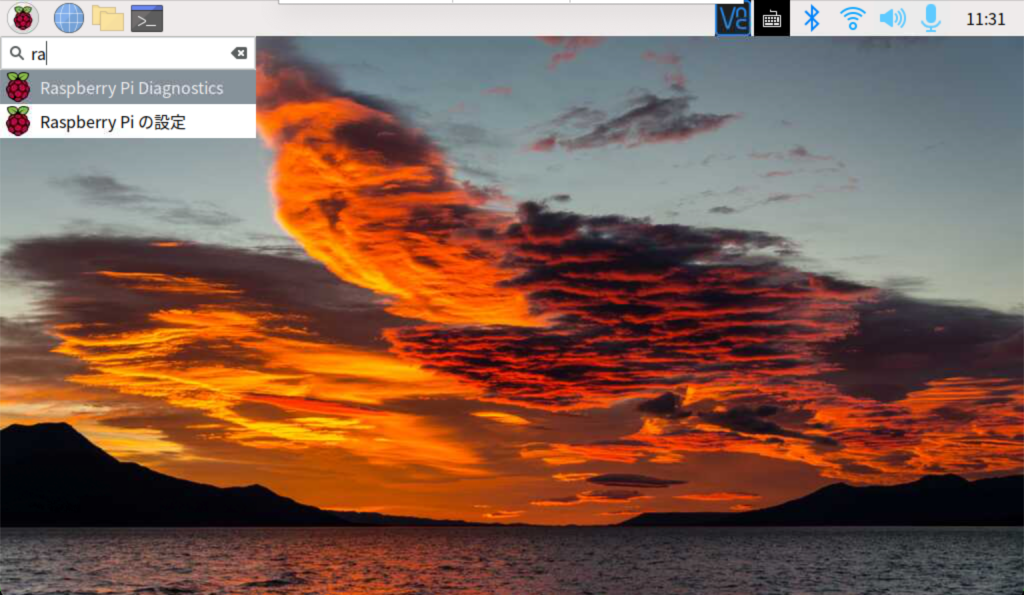
3. Picamera2のPythonカメラインターフェイス
新しいPicamera2 Pythonカメラインターフェイスが公開され、既存のlibcameraよりも高レベルで操作できるようになりました。
4. キーボードショートカット
新しいキーボードショートカットが追加されて、タスクバーのBluetoothとWi-Fiメニューにアクセスできるようになりました。CTRL+ALT+B でBluetoothメニューが表示され、CTRL+ALT+WでWi-Fiメニューが表示されます。
これによりキーボードだけでもBluetooth、Wi-Fiの操作ができるようになります。
5. NetworkManagerの追加
現時点ではベータ版の位置付けとされながら、他のLinuxディストリビューションでも事実上の標準となりつつあるNetworkManagerが追加されて使用できるようになりました。
現在ではdhcpcdでネットワーク機能を管理していますが、NetworkManagerを追加して切り替えることができるようになっています。
NetworkManagerを使用するためには、まずパッケージを追加します。
$ sudo apt install -y network-managerNetworkManagerが追加されるとraspi-configコマンドの「6 Advanced Options」から「AA Network Config」に進むと「1 dhcpcd」と「2 Network Manager」を選択できるようになります。
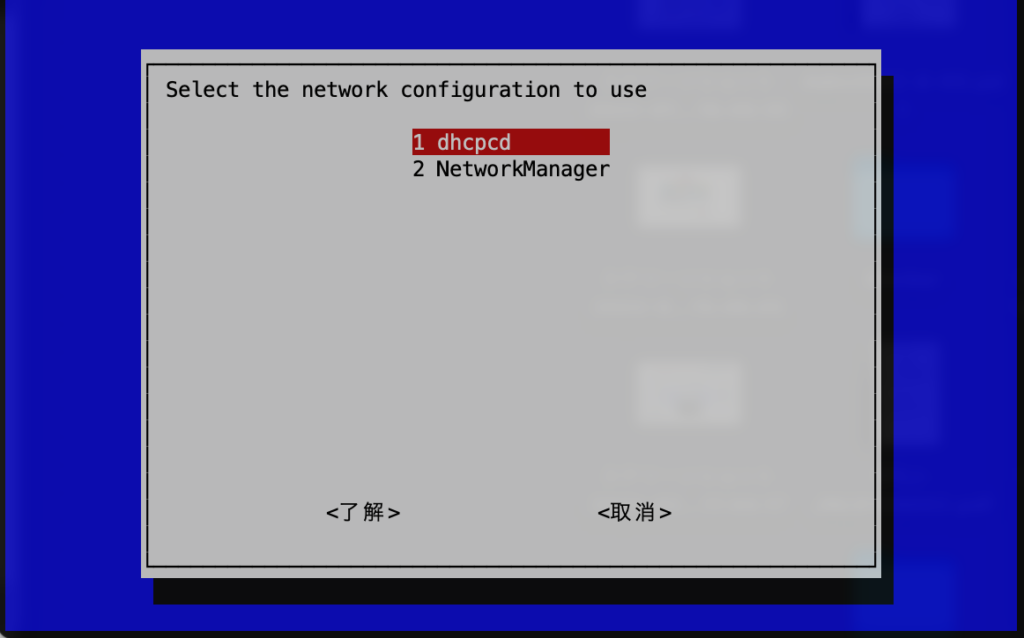
「2 NetworkManager」を選択して再起動すれば、NetworkManagerに切り替わります。
この際にWi-Fiの接続もNetworkManager側で再度設定する必要がありますから、Wi-Fiだけを使っている場合には一旦接続が切れてしまう点に注意して下さい。
GUIからの場合には、タスクバーのネットワーク用のアイコンの下に表示される「Advanced Options」の画面を開いて設定をすることができます。例えば、Wi-Fiの接続設定も「接続を編集する」画面を開いて接続名をダブルクリックして選択することで詳細な設定を行うことができます。
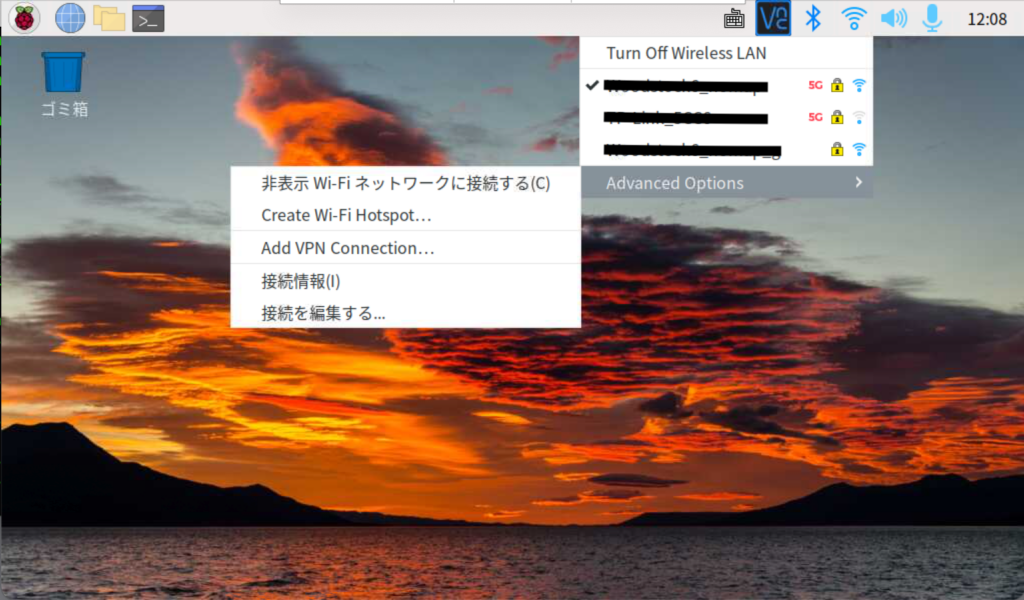
「Create Wi-Fi Hotspot」と「Add VPN Connection」が目を引きますが、NetworkManagerについては、別の機会に整理していければと思います。
Raspberry Pi OSも、ますます標準化が進んで便利になりつつあります。